Så här tar du bort den hemliga BoBrowser Adware / Malware

Vi testade några freeware-nedladdningswebbplatser för att bevisa vårt påstående att alla nedladdningswebbplatser trycker buntad crapware (och ja det är) när vi sprang över en verkligt fruktansvärd bit av malware som heter BoBrowser, som ersätter Chrome med en lookalike som är chockfull med adware.
RELATERAD: Det här händer när du installerar Top 10 Download.com Apps
Det är rätt, du tittar inte på Chrome i det skärmdumpet, istället är det Chromium som är förinstallerat med skadliga program som tar över allt. Som du kan se på Amazon-sidan lägger de in så många annonser som du knappt kan se innehållet.
Det är lyckligtvis inte så svårt att ta bort, men deras avinstallatör fungerar inte så bra så du ska måste göra lite extra rengöring.
Ta bort BoBrowser Adware / Malware
Det första du vill göra är att högerklicka på ikonen för spärrad aktivitetsfält och välj att "Unpin this program from taskbar".
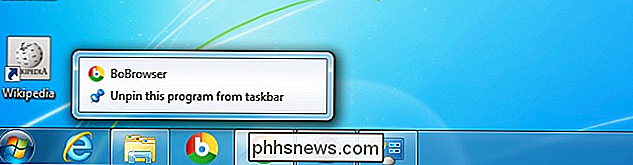
Nästa måste du hitta ikonen i systemfältet, högerklicka på den och välj Avsluta. Det här är verkligen viktigt eftersom det inte avinstallerar något.
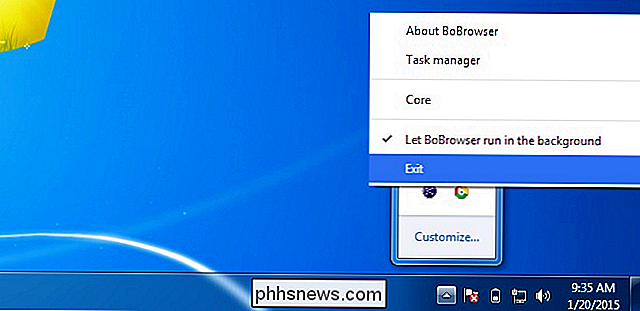
Öppna nu Kontrollpanelen, gå till Avinstallera en programavdelning och klicka på Avinstallera.
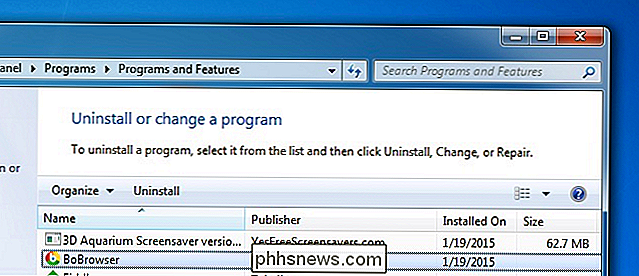
Kontrollera nu båda rutorna ... och det kommer att dyka upp med en dialog som säger att den slutade fungera. Klicka för att stänga programmet, och det mesta av BoBrowser kommer att tas bort. Men inte alla.
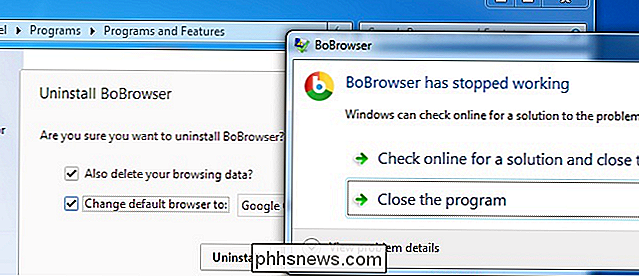
Öppna ett filbläsarfönster och skriv% localappdata% i platsfältet. När du kommer dit kommer du att se en mapp som heter BoBrowser, som du vill ta bort.
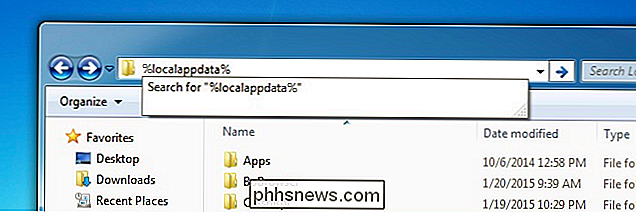
Öppna nu din favorit webbläsare, som Chrome, och klicka för att ställa in den här webbläsaren som standard, eftersom avinstallationsprogrammet lämnar saker i ett brutet tillstånd.
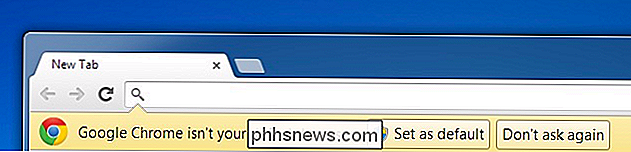
Kör Malwarebytes för att rensa resten
Varje gång du får en skadlig kod eller adwareinfektion rekommenderar vi att du kör Malwarebytes för att skanna datorn för att ta bort alla adware och spionprogram. BoBrowser är inte tekniskt "malware" (även om vi skulle argumentera för att det är), så ditt antivirus kommer inte ta bort det, men Malwarebytes kommer att upptäcka alla spår av det, liksom en hel massa andra saker som troligen kom på din dator på samma gång.
Du kan använda den fria versionen av Malwarebytes för att hitta och ta bort allt - de har en betald version som skyddar dig från saker i framtiden, men det är inte nödvändigt bara för borttagningen. Och det är en kostnadsfri försök ändå, så vem som helst är bra.
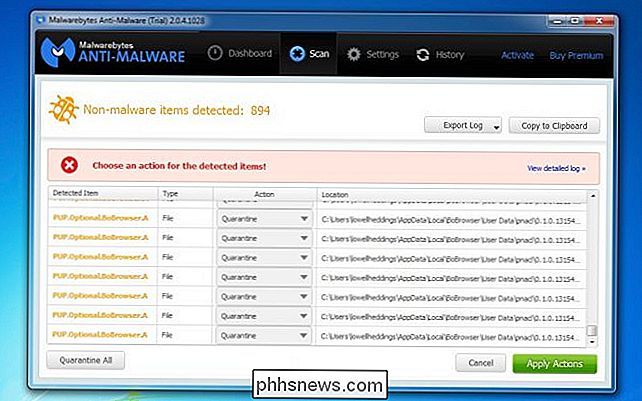
När skanningen är färdig, tryck på Apply Actions-knappen och ditt system ska vara renare. Du kommer noga att starta om, och om inget annat uppstår, borde du vara bra att gå.

Hur man lägger till automatlampor i dina klädskåp
Ljusswitcharna är bra, men för något som en garderob eller skafferi, är det verkligen bekvämt att tända lamporna automatiskt. Här är flera sätt att du kan lägga till automatiska lampor till dina garderober, byxor och andra områden där du bara behöver lite litet temporärt ljus. Om det finns ett ljusuttag i din skåpet Om din garderob har redan ett ljus socket installerad, då är dina möjligheter mycket rikligare och det blir mycket lättare att lägga till automatiska lampor.

Hur man kastar din Windows- eller Android-skärm till en Windows 10-dator
Windows 10-årsdaguppdatering ger en intressant ny funktion: vilken dator som helst kan fungera som en trådlös mottagare för Miracast, så att du kan visa skärmen från en annan Windows-dator, en Android-smarttelefon eller en surfplattform eller en Windows-telefon. Så här byter du din dator till en Miracast Receiver RELATED: Vad är Miracast och varför ska jag bry dig?



